Med lanseringen av Xbox Series X undrar många nykomlingar i Xbox-ekosystemet om det finns ett sätt för dem att ändra sitt gamertag. I den här guiden visar vi dig hur du ändrar ditt spelmärke oavsett om du spelar på Xbox One eller den nya Xbox Series X.
Varför byta Xbox-gamertag?
Det finns i allmänhet tre skäl till varför Xbox-spelare vill ändra sitt gametag.
Du vill inte ha det systemgenererade gamertagget.
Om du är ny på Xbox-spel kommer du att inse att Microsoft automatiskt ger dig en ny gamertag när du registrerar dig. För många människor är det okej men andra kanske inte vill ha sin tilldelade tagg.
Vill du byta till en ny.
Om du har använt ditt gamertag ett tag och vill ha ett nytt kan du göra det. Tänk på att endast den första ändringen av gamertag är gratis. Om du redan har ändrat det ursprungliga gamertagget som Microsoft gav dig tidigare, kostar nästa ändring du kommer att göra dig något.
Den exakta kostnaden för att ändra din Xbox Series X-gamertag beror på ditt land eller din region. Du kan kontrollera ditt Microsoft-konto senare för att veta vad beloppet är.
Microsoft ändrade plötsligt din gamertag.
Om du märkte att din gamertag plötsligt har ändrats beror det troligen på att Microsoft-systemet gör det åt dig. Det kan finnas två skäl till det. Det ena är att gametaggen som du använde flaggades av Microsoft som stötande eller bryter mot Xbox användarvillkor eller uppförandekod.
Den andra möjliga anledningen är att någon rapporterade din gamertag. Xbox-spelare kan rapportera spelare eller spelmärken.
Tänk på att vissa människor kan rapportera din gamertag som stötande även om det är ganska normalt i din region eller ditt land.
Om du tror att din gamertag rapporterades orättvist och inte bryter mot några regler, kan du överväga att kontakta Xbox supportteam.
Hur man ändrar Xbox Series X-gametag?
Om du har en ny Xbox One eller Xbox Series X och vill ändra ditt gamertag finns det två sätt att göra det.
Metod 1: Ändra gamertag via Microsofts webbplats

- Öppna en webbläsare på din dator och gå till Microsofts webbplats.
- Ange ditt Microsoft-konto e-postadress och Lösenord. Detta borde vara kontot som är kopplat till din gamertag.
- logga in på ditt konto.
- Ange ditt eget gamertag eller välj ett av de föreslagna. Om du vill ha en egen anpassad gamertag skriver du in den du vill ha i rutan och klickar på Kontrollera tillgänglighet. Om du vill använda en av de spelmärken som Xbox tillhandahåller men inte gillar något av förslagen, välj Uppdatera för att se ytterligare förslag på gamertag.
- När du har hittat en tillgänglig gamertag väljer du Gör anspråk på det.
Metod 2: Ändra gamertag på din Xbox Series X eller Xbox One
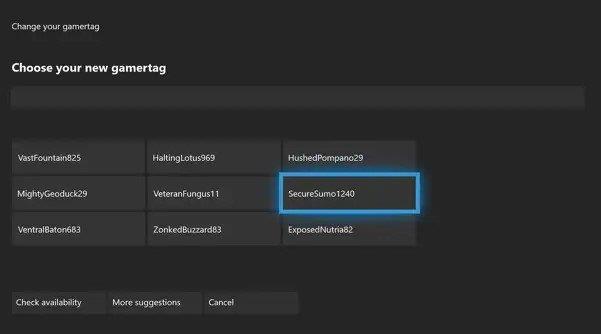
- Tryck på på din handkontroll Xbox-knapp för att öppna guiden.
- Välj Profil & system, och välj sedan din gamertag.
- Gå till Min profil.
- Välj Anpassa profil och välj sedan din gamertag.
- Under Välj din nya gamertag, skapa din egen gamertag eller välj en av de föreslagna. Du kan antingen skapa en anpassad gamertag som du gillar genom att trycka på A knappen, eller så kan du använda de föreslagna av Xbox. Om du vill ha den aktuella föreslagna gamertaggen väljer du Fler förslag.
- Bekräfta att du vill ändra ditt gamertag.
NOTERA: När du har bekräftat ändringarna i ditt gamertag finns det inget annat du behöver göra ytterligare. Ändringen visas över hela Xbox-ekosystemet, så du behöver inte meddela dina vänner om ditt nya spelmärke.
Andra intressanta artiklar:
- Hur du åtgärdar Watch Dogs Legion korrupt problem med spara data | NYTT 2020!
- Så här fixar du Xbox One Party Chat Won’t Switch Issue | NYTT 2020!
- Hur du löser Xbox One 0x89231022-fel | Enkla lösningar | NYTT 2020!
- Hur du åtgärdar Roblox 260 fel | Enkla lösningar | NYTT 2020!
Besök vår androidhow Youtube Channel för mer felsökningsvideor och självstudier.
